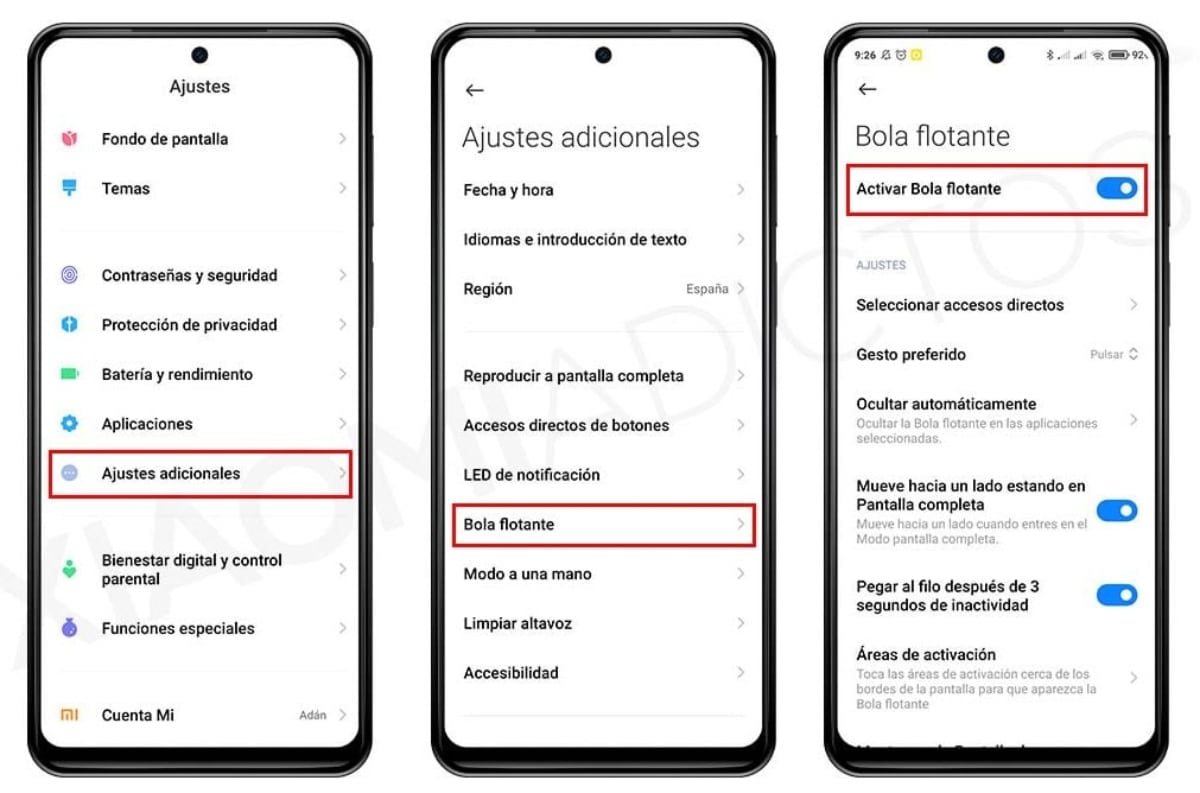屏幕截圖是捕獲重要信息的有用工具 在您的小米設備上。 無論您是需要與同事共享信息、保存在線找到的圖像,還是記錄設備上的技術問題,屏幕截圖都可以幫助您快速高效地完成這些工作。
使用小米設備, 截圖很容易,可以通過多種方式完成。 此外,還有各種各樣的應用程序可供您自定義屏幕截圖並添加高級編輯工具。 這正是本文的主題,我們將在其中介紹在小米設備上截取屏幕截圖的不同方法以及 適用於它的最佳應用程序。
如何使用小米進行屏幕截圖?
在小米設備上截屏, 您可以按照這三種方法中的一種:
電源鍵和音量減
這是經典路線,也許是所有路線中分佈最廣、知名度最高的路線。 為此,您只需:
- 首先你必須 按下電源按鈕 你的設備。
- 然後 按音量鍵 同時下來。
- 按住直到聽到快門聲 或在屏幕上查看屏幕截圖動畫。
- 圖片 會自動保存 在您設備的圖庫中。
三指向下滑動
你只需要在小米屏幕上向下移動三指, 直到您聽到屏幕截圖通知聲音,或在屏幕上看到相應的動畫。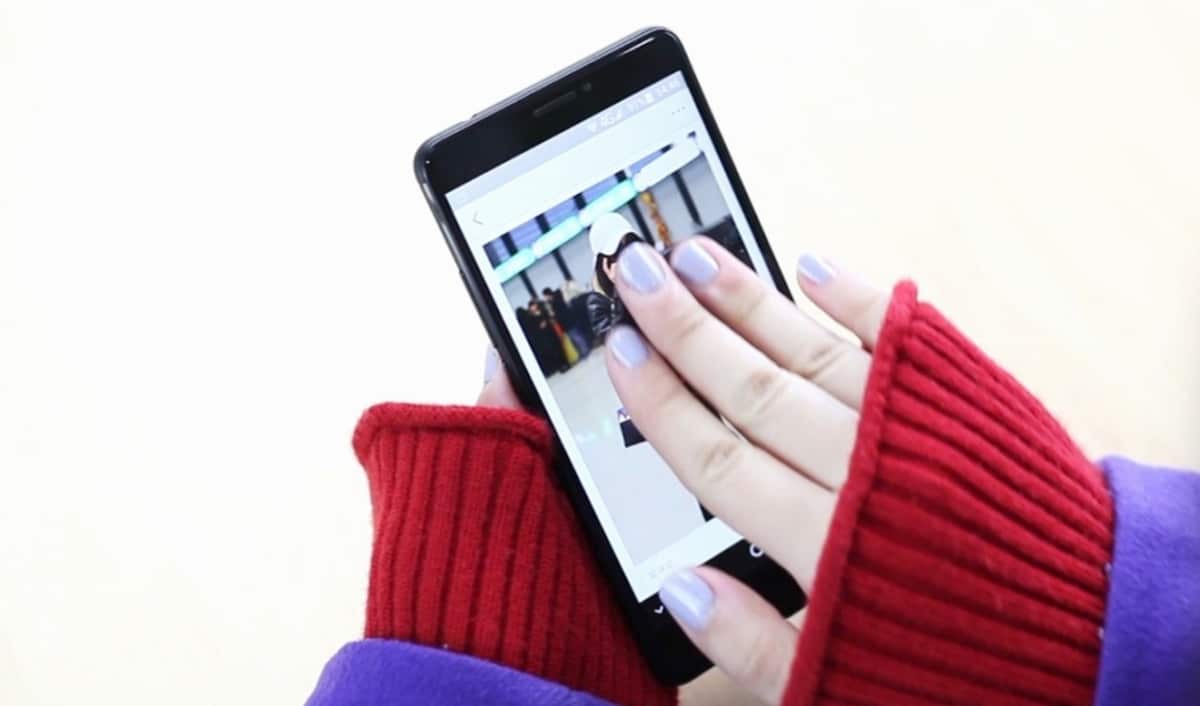
您必須事先配置此方法 在您的手機上,請按照以下步驟操作:
- 打開設置應用 在您的終端中。
- 選擇 其他設置
- 請按 輔助功能選項卡.
- 然後選擇選項 用 3 個手指截屏。
- 如果此選項未出現在“輔助功能”部分中, 您將必須轉到“全屏”選項卡 並選擇它。
- 一到那裡 選擇截圖.
- 你會發現選擇 用 3 個手指激活屏幕截圖。
- 完成,您現在可以通過在小米設備屏幕上向下滑動三指來隨時截取屏幕截圖。
浮動截圖按鈕

這是一個非常實用和簡單的選擇. 要在您的小米設備上設置懸浮截屏按鈕, 按照下面列出的步驟操作:
- 打開“設置”應用 在您的小米設備上,通過智能手機屏幕上的圖標。
- 你必須 選擇設置選項 額外。
- 請按 快速訪問按鈕選項卡。
- 激活浮動按鈕 屏幕截圖。
- 選擇編輯部分 自定義此浮動屏幕截圖按鈕。
- 這裡 您可以選擇按鈕在屏幕上的位置,它的大小和透明度,優化您的體驗。
- 用同樣的方式 您可以配置要執行的操作 截取屏幕截圖後:是否要編輯屏幕截圖、共享屏幕截圖或將其保存到您的設備。
- 自定義浮動按鈕並進行任何必要的編輯後, 你可以隨時按下它 截屏。
小米有哪些應用可以截屏?
許多應用程序都有無窮無盡的選項和工具 截屏,如果您想保持小米物理按鈕的完整性,強烈建議您使用這些屏幕截圖。
屏幕截圖:屏幕大師

這是一個 多合一屏幕截圖和圖像編輯應用程序 對於 Android 設備,由於其各種功能,它是最受歡迎的設備之一。
使用此應用程序,您可以:
- 截圖 全屏。
- 截圖 單個網頁。
- 截屏 自由形式.
- 的屏幕截圖 排量.
還有,屏幕大師 它有先進的編輯工具, 允許您向屏幕截圖添加文本、形狀、箭頭和其他元素。 也是 可以裁剪、旋轉和調整圖像的亮度和對比度.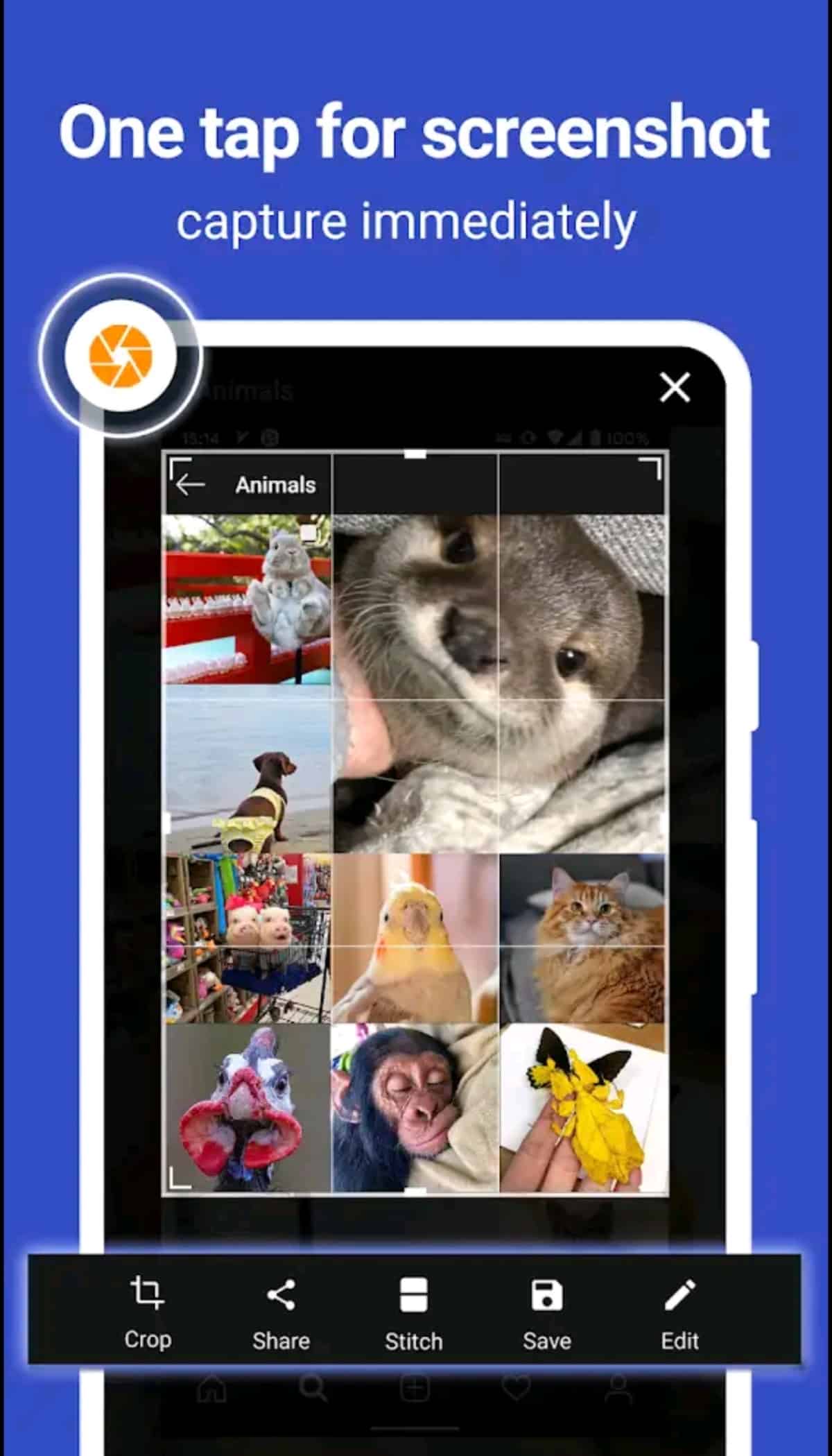
Screen Master 的其他突出特點包括:
- 採取的能力 只需搖動您的設備即可截取屏幕截圖。
- 一 標記工具 突出顯示部分屏幕截圖。
- 的選項 將您的屏幕截圖保存在雲端 或通過電子郵件或您的不同社交網絡分享它們。
- 屏幕大師是一個 免費申請 有一些廣告。
- 提供應用內購買 解鎖附加功能, 例如刪除廣告和為您的屏幕截圖添加自定義水印的能力。
你可以 在遊戲商店中找到,累計下載量超過 5 萬次,並被用戶評為 4.6 星。
錄製屏幕:XRecorder
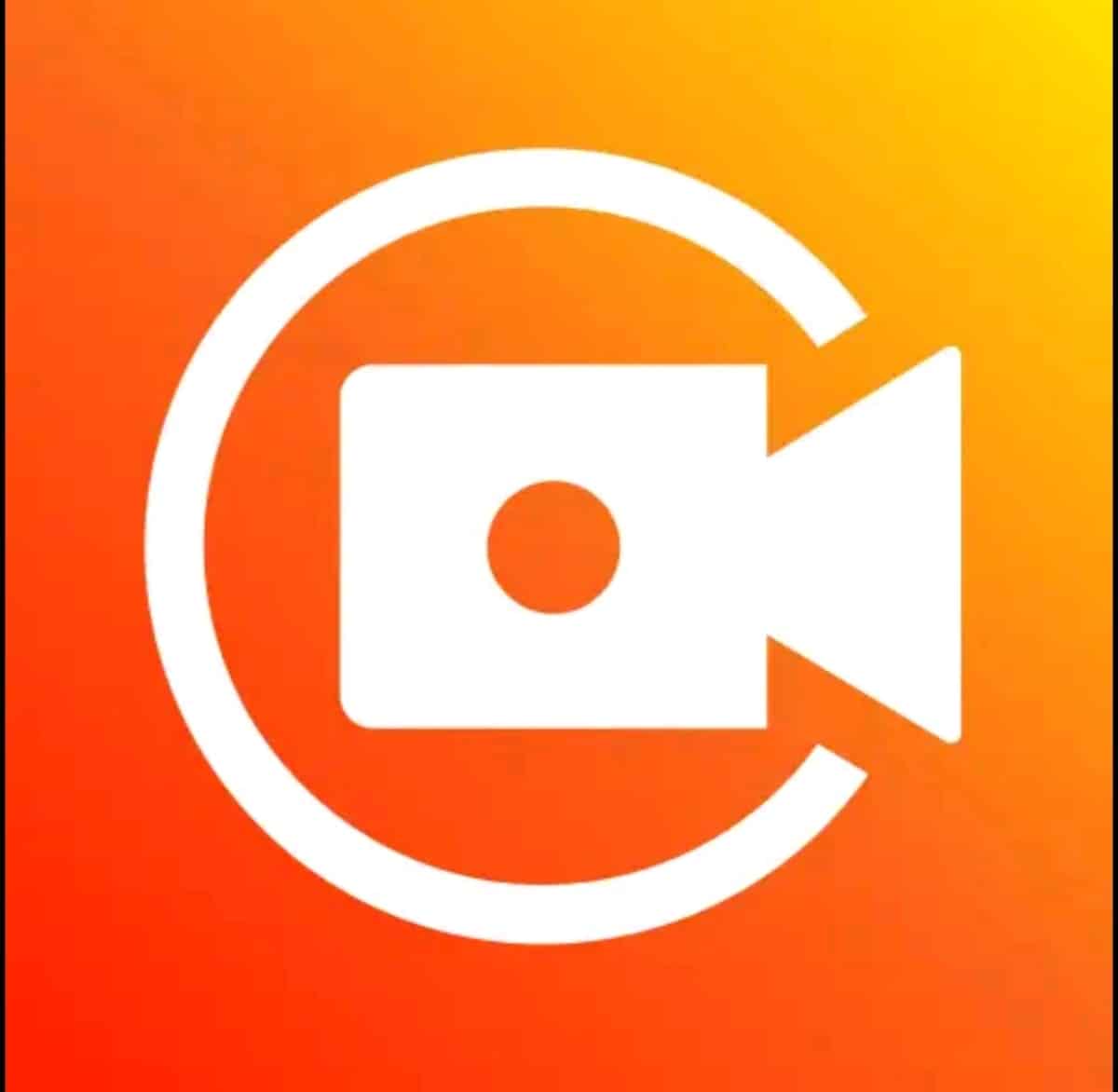
這是一個應用程序 將提供最令人難以置信的工具來截取兩個屏幕截圖 從出色的圖像質量到強大的小米設備屏幕錄製。
這個應用程序最突出的特點:
- 實現的可能性 最好的截圖。
- 遊戲錄製 在您的設備上。
- 視頻導出功能 具有高質量的智能手機,能夠調整其分辨率。
- 沒有水印。
- 沒有時間限制 為您製作的屏幕錄像確定。
- 您 設置倒數計時器 開始錄音。
- 選擇存放地點 您的屏幕截圖和錄音根據您的設備的要求。
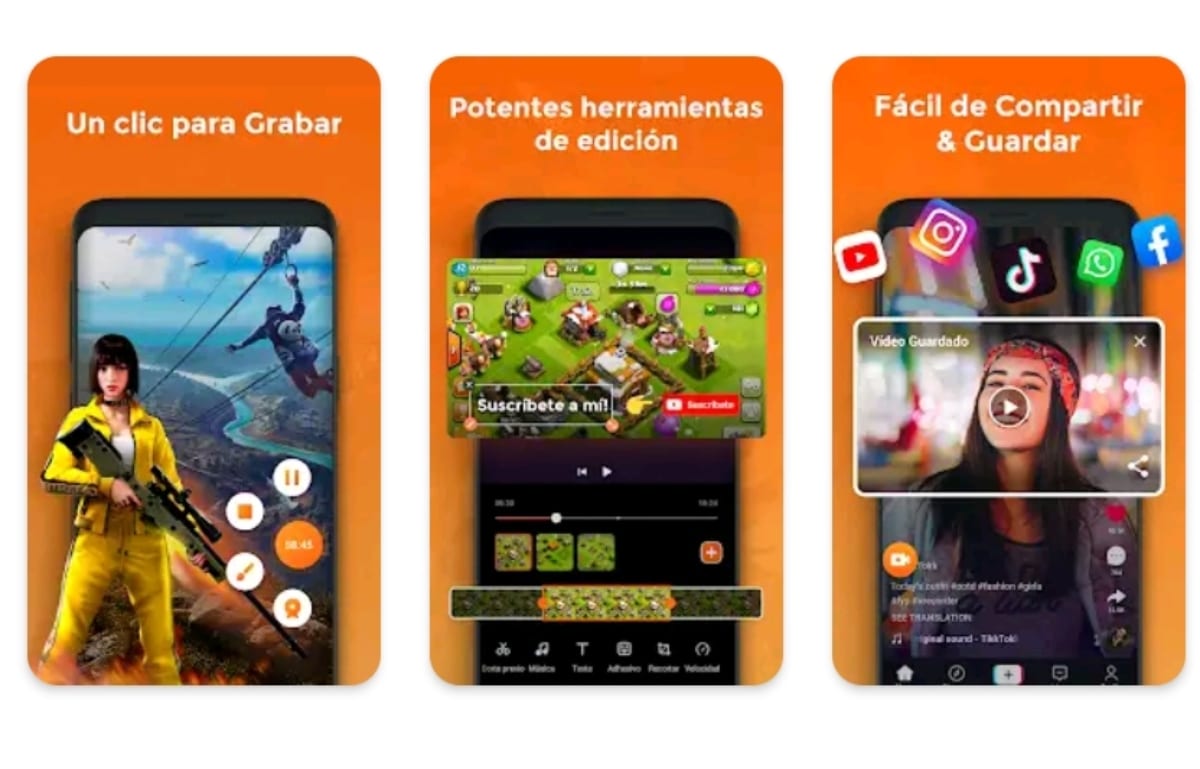
這個屏幕錄製應用程序 它在 Play 商店中可用。 他的評論非常好,得分為 4.8 星, 今天累計100多 全球數百萬次下載。
如果您喜歡這篇文章,您可能對以下內容感興趣:
我們希望這篇文章能為您提供指導。 探索使用小米截屏的不同方法; 從您設備上啟用的選項到最適合它的應用程序。 在評論中讓我們知道您首選的截屏方法是什麼。 我們讀你。